The Beginning
我们知道很多情况下用户会在同一局域网中使用电脑,如果发现局域网中的电脑无法自动获得ip地址,那么应该如何解决这一问题呢?有需要的朋友可以尝试通过接下来介绍的方法解决该问题。
1、右击“我的电脑”,选择“管理”;
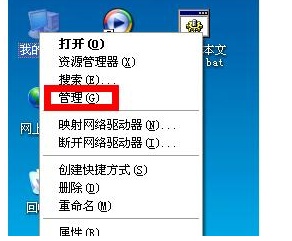
拥有帝国一切,皆有可能。欢迎访问phome.net
2、在“计算机管理”中,点击“服务”;
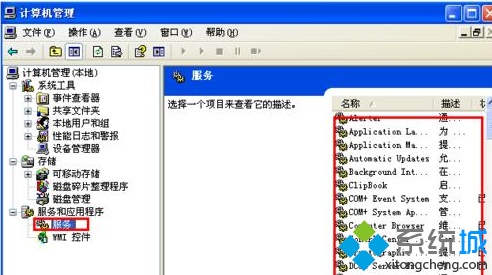
3、在右侧的服务列表中找到“DHCP Clinet”和“DNS Client”,可以看到这两个服务是禁用的;
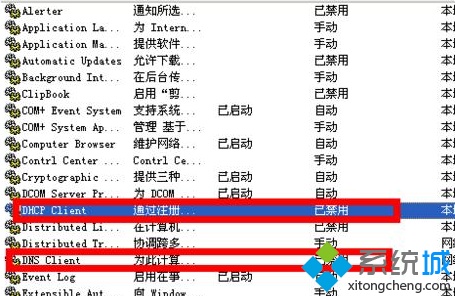
4、右击“DHCP Client”,打开“属性”;
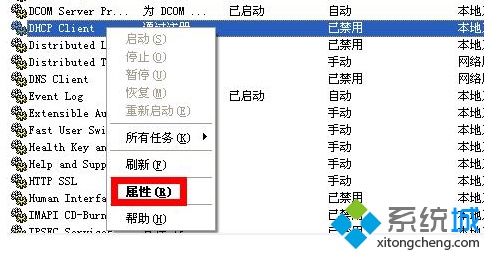
5、将“启动类型”改为:自动,点击应用,再点击“启动”;
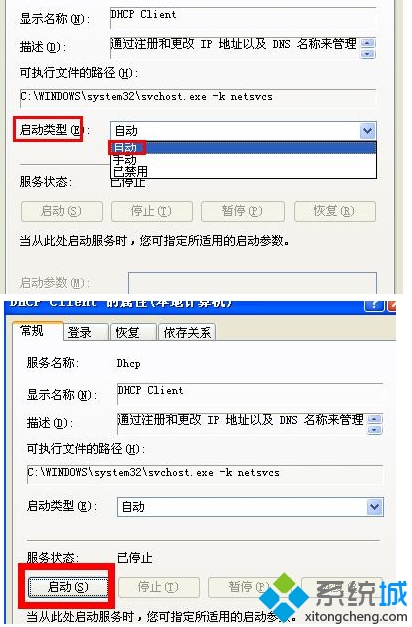
6、同样的操作启动“DNS Client”;
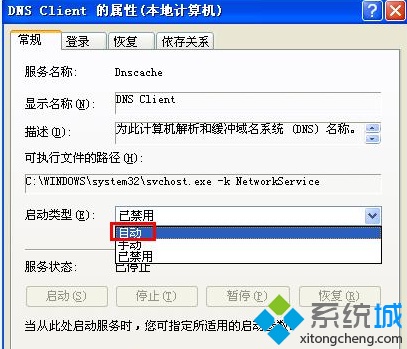
7、这样的话就可以自动获取IP地址上网了。
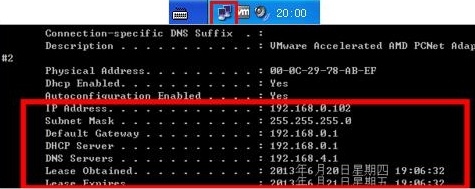
局域网中的电脑无法自动获得ip地址,不妨根据以上步骤来解决问题。
THE END





